APPLE iPhone XS Max
Mettre en route votre mobile pour la première fois en 29 étapes difficulté Intermédiaire
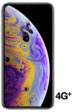
Votre téléphone
Apple iPhone XS Max
pour votre Apple iPhone XS Max ou Modifier le téléphone sélectionnéMettre en route votre mobile pour la première fois
29 étapes
Intermédiaire
Avant de commencer
Vous devez :
- Vous assurer que la carte SIM est insérée.
- Vérifier que votre iPhone Xs Max est suffisamment chargé.





























Bravo ! Vous avez terminé ce tutoriel.
Découvrez nos autres tutoriels